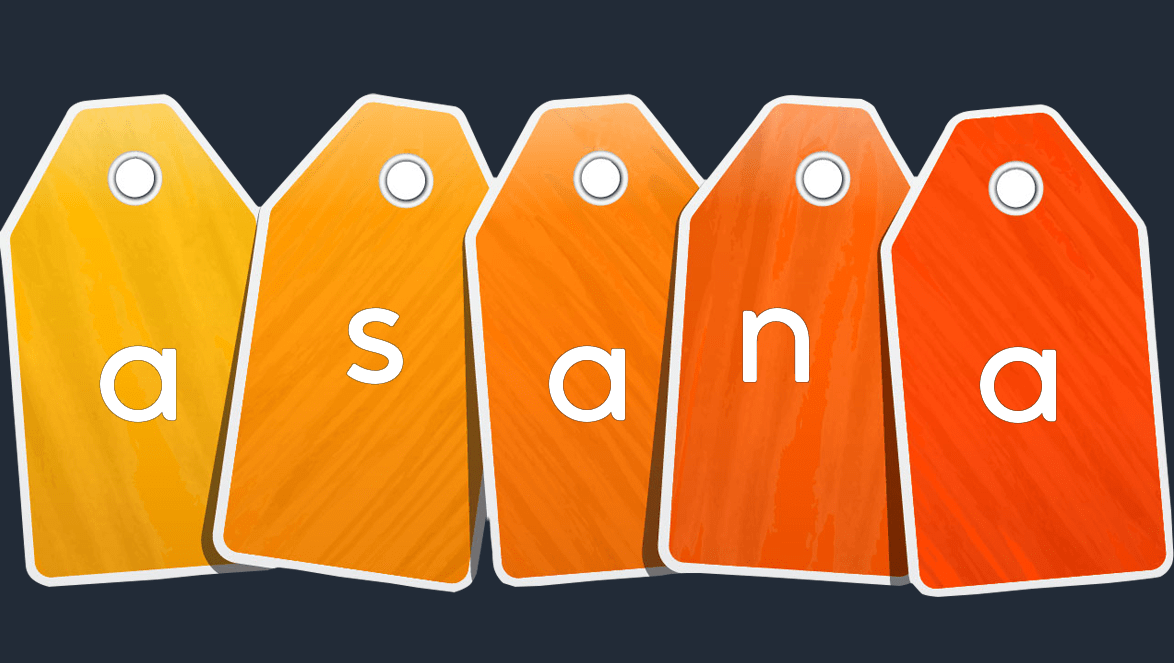SSD로 오래된 iPod Classic을 되살리는 방법
서랍에 오래된 iPod이 있습니까? 버리지 마세요! 오래된 iPod을 죽음에서 되살리는 데 전념하는 업계 전체가 생겨났습니다. 직접 업그레이드를 수행했으며 납땜이 필요하지 않지만 부주의한 사람들을 위해 몇 가지 함정이 있습니다. 그래서 전체 프로세스를 안내하기 위해 연습을 준비했습니다.

iPod을 부활시키는 이유는 무엇입니까?
관련 AKG N90Q 실습 보기: 구식 매력이 있는 고급 헤드폰 Apple은 조용히 iPod Classic을 죽입니다.하지만 기다려! Apple Music, Spotify, 최신 스마트폰 또는 iPod touch를 가지고 있을 때 딱딱하고 뚱뚱한 오래된 화석을 파헤치는 것이 무슨 의미가 있습니까? 대답은 아주 간단합니다. 바로 스토리지 용량에 관한 것입니다. iPod Classic은 가장 가까운 경쟁 제품보다 2.5배 더 큰 용량과 같은 시대의 iPhone에 비해 10배 더 많은 용량인 1.8인치 160GB 컴팩트 HDD를 탑재했기 때문에 지속적인 아이콘이 되었습니다. . 그 공간을 사용할 사람들이 있고 충분하지 않다고 불평하는 사람들이 훨씬 더 많습니다.
"이제 최대 1TB mSATA SSD로 오래된 iPod을 업그레이드할 수 있습니다."
슬프게도 1.8인치 드라이브에 대한 수요는 일시적이었고 160GB는 iPod Classic의 하드 한계가 되었습니다. 지금까지는 그렇습니다. 진취적인 영혼들은 옛날의 회전하는 디스크를 다양한 유형의 플래시 스토리지로 교체할 수 있는 타사 애드인 보드를 만들었습니다. 즉, 한 가지 의미가 있습니다. 이제 그 지저분한 구형 iPod을 최대 1TB mSATA로 업그레이드할 수 있습니다. SSD. 3,000시간 이상의 비압축 16비트, 44.1kHz CD 품질 오디오를 저장할 수 있는 충분한 저장 공간입니다.

물론 스토리지만이 유일한 장애물은 아닙니다. 한 가지 문제는 9년 된 iPod의 배터리가 최적 용량보다 다소 낮을 가능성이 있다는 것입니다. 다른 하나는 그러한 업그레이드가 가능한 iPod Classic의 세대가 주조 덩어리, 스탬프 금속으로 만들어졌다는 것입니다. 이 장치를 여는 것은 희미한 마음을 위한 것이 아닙니다.
무역의 도구
이러한 것들 중 하나에 들어가려면 몇 가지 특이한 도구가 필요합니다. 후면 덮개의 내부 측면 아래에는 압정 용접된 스프링이 있습니다. 이것들은 집요하게 붙들거나 추진력을 유발하는 SPANG으로 부서져 섬세한 헤드폰 잭 리본 케이블을 뽑아내어 작업실의 먼 구석으로 내던집니다. 스크루드라이버를 사용하면 이미 긁히고 움푹 들어간 후면 커버가 스크루드라이버를 사용하는 곳마다 모양이 변형됩니다. 필요한 힘을 가하는 가장 좋은 방법은 넓고 납작하고 얇으며 탄력이 있지만 강한 물체인 벽지 스크레이퍼를 사용하는 것입니다.
몇 가지 다른 도구와 필요한 업그레이드 부품이 필요하지만 iPod이 작동하는 한(또는 고장난 하드 드라이브보다 더 큰 고통을 겪지 않는 한) 작업을 완료하는 데 납땜이 필요하지 않습니다.
먼저 쇼핑 목록은 다음과 같습니다.
ZIF 컨버터 보드: 이것들은 다양합니다. 그러나 일부는 대형 경매/구매 사이트에서 잘못 팔리고 있으며 실제로 업그레이드를 직접 시도하지 않은 사람들이 작성한 엉성한 공급업체 설명이 있습니다. CompactFlash(CF) 또는 mSATA 저장 형식을 사용하는 보드를 선택할 수 있습니다. CF에는 대부분의 가정 사용자가 CF 카드를 바로 사용할 수 있는 카드 리더기가 있다는 장점이 있습니다. mSATA는 최대 테라바이트의 스토리지까지 확장할 수 있는 다소 다른 이점이 있습니다. iPod의 요구 사항에 맞게 카드를 포맷하는 중요한 마지막 단계를 완료할 수 있도록 Windows PC에서 mSATA 드라이브를 사용할 수 있도록 하려면 작은 보드와 부품 더미가 필요하다는 점을 명심하십시오. 나는 우리의 7세대 iPod에 맞는 Tarkan Akdam mSATA 보드를 선택했습니다.

보조 배터리: 이것은 선택 항목입니다. 특히 SSD 고유의 훨씬 낮은 전류 소모를 고려할 때 원래 배터리의 상태가 양호하다는 것을 알았습니다. 반면에 등받이가 잘리지 않은 상태에서 새 배터리를 넣을 수 있는 유일한 기회는 이것이 될 것입니다. 하지 않는 이유는 - 결국 우리가 이겼지만 - 타사 교체용 iPod 배터리의 품질을 측정하는 것이 불가능하기 때문입니다.
PC: Mac 전용 사용자라면 중요한 단계 중 하나가 SSD를 FAT32 장치로 포맷하는 것이기 때문에 이 작업을 완료하는 데 어려움을 겪을 것입니다. 이것은 작은 드라이브의 경우 문제가 되지 않지만 연습의 요점은 스토리지를 업그레이드하는 것입니다. 이렇게 하려면 FAT32의 한계와 단점에 대해 매우 심오하고 불가사의한 연구를 많이 해야 합니다. 아니면 Tarkan의 조언을 따라 그가 권장하는 공개 도메인 확장 형식 유틸리티를 사용해야 합니다. 이 유틸리티는 PC에서만 실행됩니다. 물론 가상 머신에서 Windows를 실행하여 MacBook에서 이 문제를 해결할 수 있지만 가치보다 더 많은 문제가 발생할 수 있습니다.
SSD: 말도 안 되는 소리 같지만 Tarkan과 그의 경쟁업체는 어댑터 하드웨어만 판매하고 있으며 여기에 들어가는 실제 솔리드 스테이트 드라이브는 판매하지 않는다는 사실을 잊지 마십시오. 제 경우에는 비교적 겸손한 64GB mSATA SSD를 사용했습니다. 일부 iPod에서는 128GB 이상의 저장 공간을 사용하지 못하게 하는 iTunes의 소프트웨어 제한이 있지만 분명히 이를 우회할 수 있는 방법도 있습니다. Tarkan은 1TB 5세대 iPod이 제대로 작동하는 비디오를 보유하고 있습니다.

아주 작은 드라이버 또는 핀셋: 이것은 드라이브 케이블, 백플레이트 케이블(헤드폰 및 잠금 스위치용) 및 배터리 케이블 등 분리해야 하는 3개의 리본 케이블을 고정하는 매우 작은 플라스틱 클램프를 쉽게 열 수 있도록 하기 위한 것입니다.
SSD로 iPod 업그레이드: 단계별 가이드
1. 후면 커버를 제거합니다.
이것은 파괴적일 수 있지만 덮개에만 해당됩니다. 약간의 힘으로 덮개를 잡아당겨도 iPod 마더보드에 연결하는 리본 커넥터는 손상을 일으키기 훨씬 전에 느슨해집니다. 필요한 기술은 전면 커버와 후면 커버의 측면 조인트 사이에 날카로운 칼날을 밀어 넣는 것입니다. 완성된 케이스를 주의 깊게 살펴보고 전면의 금속 주조가 후면의 강철 스탬핑 아래에서 어떻게 형성되는지 확인하십시오. 이것이 최고의 장소입니다. 당신의 칼날을 밀어. 칼날을 계속 사용하려고 하지 마십시오. 뒤쪽을 고르게 떼어내려면 넓고 평평한 도구가 필요합니다. 매우 운이 좋지 않다면 그 과정에서 등을 파괴할 수 있습니다. 후면과 전면을 연결하는 짧은 리본이 있고 후면이 분리되면 움직일 수 있는 두 개의 상당히 느슨한 구성 요소(배터리와 하드 드라이브)가 있음을 기억하십시오.

2. 배터리 제거
배터리 케이블 커넥터의 갈색 플라스틱 클램프를 풀고 배터리를 분리합니다. 많은 사람들은 iPod이 항상 효율적으로 켜져 있다는 사실을 잊고 있습니다. iPod이 활성화되어 있는 동안에는 스토리지 하위 시스템을 변경하는 것을 원하지 않습니다.

3. 하드 드라이브 제거
하드 드라이브 바닥에 있는 ZIF 소켓에서 리본 케이블을 풀어 분리합니다. 이것은 iPod의 면과 평행하게 슬라이드합니다. 위로 당기지 말고 ALONG으로 밉니다.
4. SSD 포맷
mSATA 저장 카드를 FAT32로 포맷하십시오. 더 큰 장치에는 일부 공급업체에서 권장하는 AOMEI Partition Assistant 유틸리티와 같은 알려진 작동 파티션 도구가 필요합니다. 이 소프트웨어는 PC 전용입니다.

5. SSD 설치
포맷된 mSATA 드라이브를 캐리어 보드에 삽입합니다. Tarkan's는 mSATA 드라이브를 외부에 배치하고 리본 케이블에 무리가 가지 않도록 합니다. 리본이 충분히 길지 않은 경우 부적절한 보드를 잘못 판매한 것입니다. 광산은 모든 것이 설치될 때 리본에 터널을 제공하기 위해 PCB에 작은 뿔 모양의 확장이 있었습니다.

6. 모든 것을 다시 합친다
모든 부품을 부드럽게 조립하십시오 - 백플레이트 케이블을 다시 연결하고 mSATA 보드를 접고 배터리를 다시 연결하십시오. iPod은 깨어나서 도움이 필요하다고 즉시 경고해야 합니다. 이것은 iPod을 iTunes에 연결하는 것으로 구성되어 있으며 iPod의 OS를 성공적으로 다시 로드하기 전에 몇 번의 시도와 오류 메시지가 필요할 수 있습니다. 또한 SATA 스토리지의 일부 작업은 iPod의 전력 소비에 약간 가혹하기 때문에 시작하기 전에 배터리를 100% 충전해야 합니다. iTunes를 몇 번 들락날락하고 USB 리드를 iPod에 다시 연결해야 할 수도 있습니다.

7. iPod을 음악으로 채우기
음악을 새로고침하세요! 헤드폰 케이블과 반짝이는 새 뒷면의 포트가 모두 작동하는지 확인할 수 있도록 케이스 뒷면을 닫는 사실상 취소할 수 없는 단계를 수행하기 전에 몇 트랙을 재생해 보십시오.

그리고 그게 다야!
당신은 이제 놀랍도록 현대적인 저장 공간을 갖춘 멋진 복고풍 iPod의 소유자입니다. 이제 실제로 복사할 3,000시간 분량의 무손실 고품질 음악을 찾는 일만 남았습니다.